En hel del Apple-användare har rapporterat att de får felet 0xE800002D när de försöker synkronisera sina iOS-enheter med iTunes. Den här särskilda felkoden är en indikator på att programvarukomponenten inte kunde göra en anslutning mellan din Apple-enhet och den programvara som stöder den. De flesta drabbade användare rapporterar att felet uppstår så snart de ansluter sina enheter till datorn och iTunes öppnas.
Problemet är inte specifikt för en viss Windows-version, men det rapporteras oftast i Windows 10 och Windows Vista.

Vad orsakar iTunes Error 0xE800002D?
Vi undersökte problemet genom att titta på olika användarrapporter. Baserat på vad vi samlade in och de reparationsstrategier som används av berörda användare, skapade vi en lista över potentiella syndare som är kända för att skapa Itunes Error 0xE800002D:
- iTunes-versionen är föråldrad – Oftast uppstår problemet på grund av en föråldrad iTunes-version. Uppdateringen av iTunes har en lång historia av att gå sönder och tro att den är uppdaterad. Detta kan skapa inkompatibilitetsproblem med nyare iPhone-, iPad- och iPod-modeller.
- Itunes uppdateringsprogram har blivit glitched – Det finns ett välkänt problem med Windows-versionen av iTunes där uppdateringskomponenten blir glitched och inte längre känner igen att en ny version är tillgänglig. I det här fallet är lösningen att installera om alla iTunes-komponenter.
- Maskinen kör Windows Vista eller lägre – Tänk på att iTunes-uppdateraren i Windows inte uppdaterar programvaran till den senaste versionen om du inte har Windows 7 eller senare. I det här fallet kan problemet lösas genom att installera en nyare Windows-version.
Om du för närvarande har samma problem får du i den här artikeln några steg för felsökning. Nedan har du en samling metoder som andra användare i en liknande situation som du själv har använt för att få problemet löst.
För bästa resultat ska du följa lösningarna i den ordning de presenteras och hålla på tills du upptäcker en metod som är effektiv för just ditt scenario.
Metod 1: Uppdatera iTunes till senaste versionen
Då de allra flesta 0xE800002D-fel uppstår på grund av en föråldrad iTunes-version, börjar vi med att se till att du använder den senaste versionen.
Normalt sett ska iTunes-uppdateraren meddela dig att en ny version finns tillgänglig så snart du öppnar programmet. Om du får denna uppmaning klickar du på Ladda ner iTunes och följer sedan anvisningarna på skärmen för att slutföra installationen av den senaste versionen av iTunes.

Notera: Det finns också en möjlighet att uppdateringsverktyget för iTunes har krånglat och att det inte längre hämtar den nyare versionen, men det tar vi itu med i nästa metod.
Ifall du inte får uppmaningen att uppdatera till en nyare iTunes-version följer du nedanstående steg enligt ditt operativsystem för att uppdatera programvaran till den senaste versionen:
För Windows-användare:
- Öppna iTunes och gå till Hjälp >Kontrollera om det finns uppdateringar med hjälp av bandet högst upp.

Windows PC – Uppdatering av Windows till en nyare version - Vänta tills genomsökningen är klar och klicka sedan på knappen Ladda ner iTunes om en nyare version identifieras.

Ladda ner nyare version av iTunes - Vänta tills den nyare iTunes-versionen laddas ner. Efter ett tag bör du se ett nytt fönster för Apple Software Update dyka upp. I det nya fönstret ser du till att alla tillgängliga uppdateringar är markerade och trycker sedan på knappen Installera x objekt.

Installera ny iTunes-version via Apple Software Update - Acceptera licensavtalet för att starta uppdateringen.

Acceptera licensavtalet - Vänta tills processen är klar.

Väntar på att iTunes-uppdateringen ska slutföras - När iTunes-uppdateringsproceduren är klar startar du om maskinen och ser om problemet har lösts vid nästa uppstart.
För Mac-användare:
- Klicka på Apple-ikonen i det övre vänstra hörnet och välj App Store/

Klicka på App Store - Nästan klickar du på knappen Mer i samband med Programuppdatering och klickar på knappen Uppdatera bredvid iTunes.

Uppdatering av iTunes på Mac - När nedladdningen är klar uppmanas du att göra en mjuk omstart. Vid nästa start ser du om felet har lösts.
Om du fortfarande ser felet 0xE800002D när du försöker ansluta en Apple-enhet går du vidare till nästa metod nedan.f
Metod 2: Installera om alla Apple-relaterade programvaror (om tillämpligt)
På Windows finns det en konstig bugg som tycks dyka upp igen med varje iTunes-version och som gör att programvaran lurar sig själv att den använder den senaste tillgängliga versionen. Flera användare som stött på ett liknande problem har rapporterat att de till slut lyckades eliminera felet 0xE800002D efter att ha installerat om varje äppelkomponent som finns i deras system.
Notera: Tänk på att den här metoden förutsätter att du redan har gått igenom metod 1 och försökt uppdatera till den senaste versionen utan att lyckas.
Följ stegen nedan för att se om din iTunes-version lider av samma fel och vidta lämpliga åtgärder för att lösa det:
- Öppna iTunes och gå till bandet högst upp och välj Hjälp > Om iTunes. Titta nu på den första raden som kommer upp och notera din nuvarande iTunes-version

iTunes nuvarande version - Nästan besöker du Apples nedladdningssida (här) och ser om den senaste versionen av iTunes som finns tillgänglig för nedladdning är nyare än den du för närvarande har. Om den senaste tillgängliga metoden är nyare, ladda ner installationsprogrammet och förvara det någonstans där du kan komma åt det.

Senaste tillgängliga iTunes-version - Nästan, låt oss ta bort varje Apple-associerad programvarukomponent. För att göra detta trycker du på Windows-tangenten + R för att öppna en dialogruta Kör. Skriv sedan ”appwiz.cpl” och tryck på Enter för att öppna fönstret Program och funktioner.
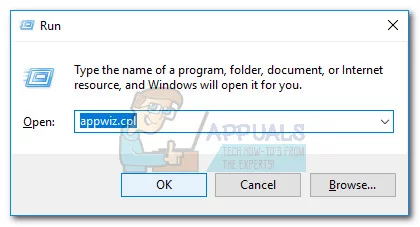
Kör dialogrutan: appwiz.cpl - I fönstret Program och funktioner klickar du på knappen Utgivare högst upp i kolumnen för att beställa programresultaten via Utgivare. Detta gör det lättare för oss att rikta in oss på varje programkomponent som tillhör Apple.

Klicka på kolumnen Publisher för att ordna appresultaten - Nästan fortsätter du med att avinstallera varje programkomponent som är signerad av Apple. Du kan göra detta enkelt genom att högerklicka på varje post där Apple Inc. anges som utgivare och klicka på Avinstallera. Följ sedan anvisningarna på skärmen för att avinstallera varje Apple-programvarukomponent tills det inte finns någon kvar.

- När varje programvarukomponent som tillhör Apple har avinstallerats startar du om datorn.
- Vid nästa uppstart öppnar du den körbara iTunes-installationsklienten som du laddade ner i steg 2 och följer anvisningarna på skärmen för att installera den på ditt system.
- När programvaran är installerad startar du om systemet igen och ser om problemet har lösts vid nästa uppstart.
Om den här metoden inte löste problemet går du vidare till nästa metod nedan.
Metod 3: Installera en nyare Windows-version (om tillämpligt)
Om du fortfarande använder Windows Vista eller Windows XP är det anledningen till att du ser felet 0xE800002D när du försöker ansluta din Apple-enhet. Detta beror på att Apple nyligen har beslutat att avbryta stödet för äldre Windows-versioner. Från och med nu behöver du Windows 7 eller senare för att kunna installera de senaste versionerna av iTunes.